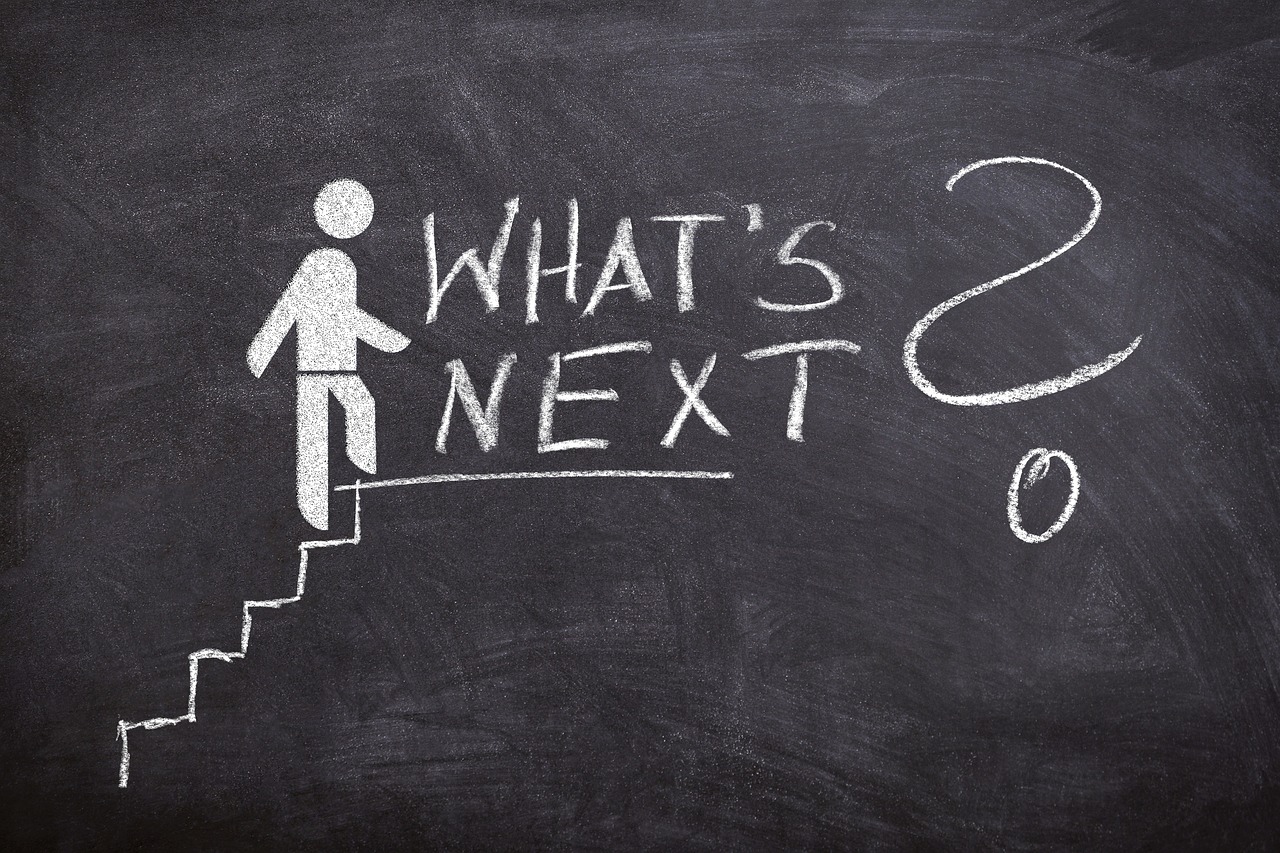온라인 서비스를 이용하다 보면 가끔 로그인 오류로 인해 불편함을 겪는 경우가 있습니다. 이러한 문제는 사용자에게 큰 불편을 주며, 빠른 해결이 필요하죠. 로그인 오류는 여러 원인에 의해 발생할 수 있는데요, 원인을 정확히 파악하는 것이 중요합니다. 오늘은 흔히 발생하는 로그인 오류의 원인과 해결 방법에 대해 자세히 살펴보겠습니다. 아래 글에서 자세하게 알아봅시다!
계정 정보 입력 오류와 해결 방법
아이디 또는 비밀번호 오타 확인하기
로그인 시 가장 흔하게 발생하는 문제 중 하나는 아이디 또는 비밀번호를 잘못 입력하는 경우입니다. 빠르게 입력하다 보면 작은 오타가 생기기 쉽고, 이로 인해 로그인에 실패하게 됩니다. 특히 비밀번호는 대소문자 구분이 있기 때문에 실수하기 쉬우니, 입력할 때에는 철자와 대소문자를 꼼꼼히 다시 한 번 확인하는 습관을 들이세요. 만약 기억이 희미하거나 자주 잊어버리는 편이라면, 안전한 저장 기능을 제공하는 브라우저의 암호 저장 기능이나 비밀번호 관리 프로그램을 활용하는 것도 좋은 방법입니다.
계정 잠금 또는 정지 상태 여부 체크
몇 차례 로그인에 실패하면 계정이 일시적으로 잠기거나 정지될 수 있는데요, 이는 보안을 위해서거나 이상 활동 감지 시 자동으로 이루어지는 조치입니다. 계정이 잠겼다면 일반 로그인 창에서 바로 알림 메시지가 뜨거나 별도 안내 메일을 받았을 가능성이 높습니다. 이럴 땐 고객센터나 지원 페이지를 통해 계정 해제 요청을 하거나 안내 받은 절차를 따라야 합니다. 또한, 계정이 정지된 경우에는 서비스 이용 약관 위반 여부를 먼저 파악하고, 필요하다면 재심사를 요청하거나 문의하는 것이 좋습니다.
비밀번호 찾기 또는 재설정 방법 활용
비밀번호를 잊어버렸거나 기억이 나지 않을 때는 ‘비밀번호 찾기’ 또는 ‘재설정’ 기능을 적극 활용하세요. 대부분의 온라인 서비스는 이메일이나 휴대폰 인증 절차를 통해 간단하게 새 비밀번호를 설정할 수 있는 시스템을 갖추고 있습니다. 이 과정에서 본인 인증 절차를 거쳐야 하니, 등록된 이메일 주소와 전화번호 정보를 최신 상태로 유지하는 게 중요합니다. 또한, 안전한 비밀번호 생성 규칙을 따르고, 다른 사이트와 겹치지 않는 독특한 비밀번호를 만들어 사용하는 것도 추천드립니다.
네트워크 연결 문제로 인한 로그인 실패
인터넷 연결 상태 점검하기
가장 기본적이면서도 무시하기 쉬운 원인 중 하나는 인터넷 연결 문제가 아닐까 싶어요. 인터넷이 불안정하거나 느리면 서버와의 통신이 제대로 이루어지지 않아서 로그인에 실패할 수 있습니다. 먼저 와이파이나 모바일 데이터 연결 상태를 확인하고, 신호가 안정적인 곳으로 이동해보세요. 만약 인터넷 연결에 문제가 있다면 라우터를 재부팅하거나 네트워크 설정을 초기화하는 것도 도움이 될 수 있습니다.
방화벽이나 보안 프로그램 차단 여부 확인
컴퓨터나 스마트폰에서 사용하는 방화벽이나 백신 프로그램이 특정 포트나 사이트 접속을 차단해서 로그인 문제를 일으킬 수도 있어요. 특히 회사나 공공기관 네트워크에서는 보안 정책상 일부 서비스 접속이 제한될 수도 있으니, 이런 경우엔 해당 네트워크 관리자에게 문의하거나 개인 기기의 보안 설정을 일시적으로 조절해 보는 것도 고려해볼 만 합니다.
VPN 사용 여부와 접속 환경 점검
VPN(가상사설망)을 사용하고 있다면 접속 위치가 변경되어 서버에서 의심스러운 활동으로 판단해서 로그인을 차단할 수도 있어요. VPN 사용 시에는 서버 위치를 변경하거나 VPN 서비스를 잠시 끄고 다시 시도해보세요. 또한 공용 와이파이나 공유기 등 다양한 네트워크 환경에서 시도해보는 것도 방법입니다. 이런 방식으로 네트워크 환경 자체의 문제가 아닌지를 먼저 판단하는 것이 중요합니다.
다음 로그인 오류
브라우저 및 앱 관련 문제 해결법
캐시 및 쿠키 삭제하기
웹 브라우저를 사용할 때 캐시나 쿠키가 쌓이면 정상적인 로그인 처리가 어려워질 수 있어요. 특히 오래된 캐시 데이터는 서버와의 충돌이나 세션 정보 왜곡 등을 야기할 수 있죠. 따라서 브라우저의 설정 메뉴에서 캐시와 쿠키 데이터를 삭제하는 작업은 매우 효과적입니다. 이때 모든 사이트 데이터를 삭제하지 않도록 주의하며, 필요한 경우에는 쿠키만 선택적으로 삭제하는 것도 가능합니다.
앱 업데이트 및 재설치 검토
모바일 앱 또는 데스크탑 프로그램에서 로그인이 안 된다면 최신 버전으로 업데이트했는지도 꼭 확인하세요. 오래된 버전은 호환성 문제로 인해 오류가 발생할 수 있으며, 업데이트 후에도 문제가 계속된다면 앱을 삭제했다가 다시 설치하는 것도 좋은 방법입니다. 새 버전에서는 이전 버그들이 수정되었거나 보안 강화가 되어 있기 때문에 안정성을 높일 수 있습니다.
브라우저 호환성과 플러그인 체크
특히 웹 기반 서비스에서는 브라우저 호환성 문제도 고려해야 합니다. 일부 구형 브라우저나 특정 확장 프로그램(플러그인)이 로그인 과정을 방해할 수도 있어요. 최신 크롬(Chrome), 파이어폭스(Firefox), 엣지(Edge) 등의 권장 브라우저로 업그레이드하고, 필요 없는 확장 프로그램은 비활성화시키는 게 좋아요. 또한 광고 차단 플러그인이나 VPN 확장 역시 일시적으로 꺼보고 시도해보세요.
서버 장애와 유지보수 일정 체크하기
공식 공지사항과 서비스 상태 확인하기
로그인 자체에 문제가 없는데도 계속 실패한다면 서버 측 문제일 가능성도 큽니다. 많은 온라인 서비스들은 공식 홈페이지 또는 SNS 채널에 서버 상태 관련 공지를 올리곤 하니까 이를 꼼꼼히 살펴보세요. 점검이나 장애 발생 중이라면 잠시 기다렸다가 다시 시도하는 것이 최선입니다.
점검 시간대 피해서 로그인 시도하기
대부분의 서버 유지보수 작업은 야간 시간대 혹은 특정 요일에 이루어집니다. 이때 서비스를 이용하려 하면 접속 장애나 로그인이 어려울 수 있으니, 사전에 공지된 유지보수 일정을 참고하여 평소보다 여유 있게 계획하세요.
문의 및 고객센터 연락 방법 숙지하기
만약 여러 가지 방법을 다 써봤음에도 불구하고 계속해서 문제가 해결되지 않는다면 고객센터에 문의하는 게 가장 빠른 해결책입니다. 전화 상담뿐 아니라 이메일 문의, 채팅 상담 등을 제공하니 자신에게 맞는 방법으로 연락하고 상세한 상황 설명과 함께 도움 요청하세요.
계정 보안 설정과 정책 이해하기
이중 인증 활성화 여부 확인하기
많은 서비스들이 계정 보안을 위해 이중 인증(Two-Factor Authentication)을 도입했어요. 만약 이 기능을 활성화했다면 로그인을 할 때 추가 인증 단계(예: SMS 코드 또는 인증 앱)가 필요합니다. 이 과정을 깜빡하거나 제대로 진행하지 않으면 로그인이 실패하게 되죠. 따라서 활성화된 경우에는 인증 코드를 정확히 입력했는지도 반드시 체크해야 합니다.
계정 복구 옵션과 연동 정보 관리
연동된 이메일 주소나 휴대폰 번호 등 계정을 복구할 수 있는 정보를 최신 상태로 유지하세요. 만약 계정을 잃어버리거나 해킹 피해 등을 입었다면 이러한 정보들을 통해 빠르게 복구 절차를 진행할 수 있습니다.
개인정보 보호 정책과 이용 약관 숙지하기
서비스별 개인정보 처리방침이나 이용 약관 내용에 따라 일부 행동이 제한되거나 로그인이 막힐 수도 있어요. 예를 들어 의심스러운 활동 감지 시 자동으로 제한될 가능성이 있으니 관련 내용을 숙지하고 이상 징후 발생 시 적절한 조치를 취하세요.
계정 정보 입력 오류와 해결 방법
아이디 또는 비밀번호 오타 확인하기
로그인 시 가장 흔하게 발생하는 문제 중 하나는 아이디 또는 비밀번호를 잘못 입력하는 경우입니다. 빠르게 입력하다 보면 작은 오타가 생기기 쉽고, 이로 인해 로그인에 실패하게 됩니다. 특히 비밀번호는 대소문자 구분이 있기 때문에 실수하기 쉬우니, 입력할 때에는 철자와 대소문자를 꼼꼼히 다시 한 번 확인하는 습관을 들이세요. 만약 기억이 희미하거나 자주 잊어버리는 편이라면, 안전한 저장 기능을 제공하는 브라우저의 암호 저장 기능이나 비밀번호 관리 프로그램을 활용하는 것도 좋은 방법입니다.
계정 잠금 또는 정지 상태 여부 체크
몇 차례 로그인에 실패하면 계정이 일시적으로 잠기거나 정지될 수 있는데요, 이는 보안을 위해서거나 이상 활동 감지 시 자동으로 이루어지는 조치입니다. 계정이 잠겼다면 일반 로그인 창에서 바로 알림 메시지가 뜨거나 별도 안내 메일을 받았을 가능성이 높습니다. 이럴 땐 고객센터나 지원 페이지를 통해 계정 해제 요청을 하거나 안내 받은 절차를 따라야 합니다. 또한, 계정이 정지된 경우에는 서비스 이용 약관 위반 여부를 먼저 파악하고, 필요하다면 재심사를 요청하거나 문의하는 것이 좋습니다.
비밀번호 찾기 또는 재설정 방법 활용
비밀번호를 잊어버렸거나 기억이 나지 않을 때는 ‘비밀번호 찾기’ 또는 ‘재설정’ 기능을 적극 활용하세요. 대부분의 온라인 서비스는 이메일이나 휴대폰 인증 절차를 통해 간단하게 새 비밀번호를 설정할 수 있는 시스템을 갖추고 있습니다. 이 과정에서 본인 인증 절차를 거쳐야 하니, 등록된 이메일 주소와 전화번호 정보를 최신 상태로 유지하는 게 중요합니다. 또한, 안전한 비밀번호 생성 규칙을 따르고, 다른 사이트와 겹치지 않는 독특한 비밀번호를 만들어 사용하는 것도 추천드립니다.
네트워크 연결 문제로 인한 로그인 실패
인터넷 연결 상태 점검하기
가장 기본적이면서도 무시하기 쉬운 원인 중 하나는 인터넷 연결 문제가 아닐까 싶어요. 인터넷이 불안정하거나 느리면 서버와의 통신이 제대로 이루어지지 않아서 로그인에 실패할 수 있습니다. 먼저 와이파이나 모바일 데이터 연결 상태를 확인하고, 신호가 안정적인 곳으로 이동해보세요. 만약 인터넷 연결에 문제가 있다면 라우터를 재부팅하거나 네트워크 설정을 초기화하는 것도 도움이 될 수 있습니다.
방화벽이나 보안 프로그램 차단 여부 확인
컴퓨터나 스마트폰에서 사용하는 방화벽이나 백신 프로그램이 특정 포트나 사이트 접속을 차단해서 로그인 문제를 일으킬 수도 있어요. 특히 회사나 공공기관 네트워크에서는 보안 정책상 일부 서비스 접속이 제한될 수도 있으니, 이런 경우엔 해당 네트워크 관리자에게 문의하거나 개인 기기의 보안 설정을 일시적으로 조절해 보는 것도 고려해볼 만 합니다.
VPN 사용 여부와 접속 환경 점검
VPN(가상사설망)을 사용하고 있다면 접속 위치가 변경되어 서버에서 의심스러운 활동으로 판단해서 로그인을 차단할 수도 있어요. VPN 사용 시에는 서버 위치를 변경하거나 VPN 서비스를 잠시 끄고 다시 시도해보세요. 또한 공용 와이파이나 공유기 등 다양한 네트워크 환경에서 시도해보는 것도 방법입니다. 이런 방식으로 네트워크 환경 자체의 문제가 아닌지를 먼저 판단하는 것이 중요합니다.
브라우저 및 앱 관련 문제 해결법
캐시 및 쿠키 삭제하기
웹 브라우저를 사용할 때 캐시나 쿠키가 쌓이면 정상적인 로그인 처리가 어려워질 수 있어요. 특히 오래된 캐시 데이터는 서버와의 충돌이나 세션 정보 왜곡 등을 야기할 수 있죠. 따라서 브라우저의 설정 메뉴에서 캐시와 쿠키 데이터를 삭제하는 작업은 매우 효과적입니다. 이때 모든 사이트 데이터를 삭제하지 않도록 주의하며, 필요한 경우에는 쿠키만 선택적으로 삭제하는 것도 가능합니다.
앱 업데이트 및 재설치 검토
모바일 앱 또는 데스크탑 프로그램에서 로그인이 안 된다면 최신 버전으로 업데이트했는지도 꼭 확인하세요. 오래된 버전은 호환성 문제로 인해 오류가 발생할 수 있으며, 업데이트 후에도 문제가 계속된다면 앱을 삭제했다가 다시 설치하는 것도 좋은 방법입니다. 새 버전에서는 이전 버그들이 수정되었거나 보안 강화가 되어 있기 때문에 안정성을 높일 수 있습니다.
브라우저 호환성과 플러그인 체크
특히 웹 기반 서비스에서는 브라우저 호환성 문제도 고려해야 합니다. 일부 구형 브라우저나 특정 확장 프로그램(플러그인)이 로그인 과정을 방해할 수도 있어요. 최신 크롬(Chrome), 파이어폭스(Firefox), 엣지(Edge) 등의 권장 브라우저로 업그레이드하고, 필요 없는 확장 프로그램은 비활성화시키는 게 좋아요. 또한 광고 차단 플러그인이나 VPN 확장 역시 일시적으로 꺼보고 시도해보세요.
서버 장애와 유지보수 일정 체크하기
공식 공지사항과 서비스 상태 확인하기
로그인 자체에 문제가 없는데도 계속 실패한다면 서버 측 문제일 가능성도 큽니다. 많은 온라인 서비스들은 공식 홈페이지 또는 SNS 채널에 서버 상태 관련 공지를 올리곤 하니까 이를 꼼꼼히 살펴보세요. 점검이나 장애 발생 중이라면 잠시 기다렸다가 다시 시도하는 것이 최선입니다.
점검 시간대 피해서 로그인 시도하기
대부분의 서버 유지보수 작업은 야간 시간대 혹은 특정 요일에 이루어집니다. 이때 서비스를 이용하려 하면 접속 장애나 로그인이 어려울 수 있으니, 사전에 공지된 유지보수 일정을 참고하여 평소보다 여유 있게 계획하세요.
문의 및 고객센터 연락 방법 숙지하기
만약 여러 가지 방법을 다 써봤음에도 불구하고 계속해서 문제가 해결되지 않는다면 고객센터에 문의하는 게 가장 빠른 해결책입니다. 전화 상담뿐 아니라 이메일 문의, 채팅 상담 등을 제공하니 자신에게 맞는 방법으로 연락하고 상세한 상황 설명과 함께 도움 요청하세요.
계정 보안 설정과 정책 이해하기
이중 인증 활성화 여부 확인하기
많은 서비스들이 계정 보안을 위해 이중 인증(Two-Factor Authentication)을 도입했어요. 만약 이 기능을 활성화했다면 로그인을 할 때 추가 인증 단계(예: SMS 코드 또는 인증 앱)가 필요합니다. 이 과정을 깜빡하거나 제대로 진행하지 않으면 로그인이 실패하게 되죠. 따라서 활성화된 경우에는 인증 코드를 정확히 입력했는지도 반드시 체크해야 합니다.
계정 복구 옵션과 연동 정보 관리
연동된 이메일 주소나 휴대폰 번호 등 계정을 복구할 수 있는 정보를 최신 상태로 유지하세요. 만약 계정을 잃어버리거나 해킹 피해 등을 입었다면 이러한 정보들을 통해 빠르게 복구 절차를 진행할 수 있습니다.
개인정보 보호 정책과 이용 약관 숙지하기
서비스별 개인정보 처리방침이나 이용 약관 내용에 따라 일부 행동이 제한되거나 로그인이 막힐 수도 있어요. 예를 들어 의심스러운 활동 감지 시 자동으로 제한될 가능성이 있으니 관련 내용을 숙지하고 이상 징후 발생 시 적절한 조치를 취하세요.
<마무리하는 글>
로그인 문제는 다양한 원인에서 비롯될 수 있지만 차근차근 원인을 파악하면 충분히 해결 가능합니다. 위의 방법들을 참고하여 하나씩 점검하시고 필요한 경우 고객센터 도움까지 받아보세요. 꾸준한 관리를 통해 안전하고 원활한 계정 이용 환경을 만들어 가시길 바랍니다.
유용한 추가 정보
-
항상 최신 브라우저와 앱 버전을 유지하세요 — 업데이트는 보안과 호환성 향상에 도움됩니다.
-
중요한 계정 정보는 정기
🔗 연관 정보 더 알아보기 1 🔗 연관 정보 더 알아보기 2 [연관 포스트 몰아보기]